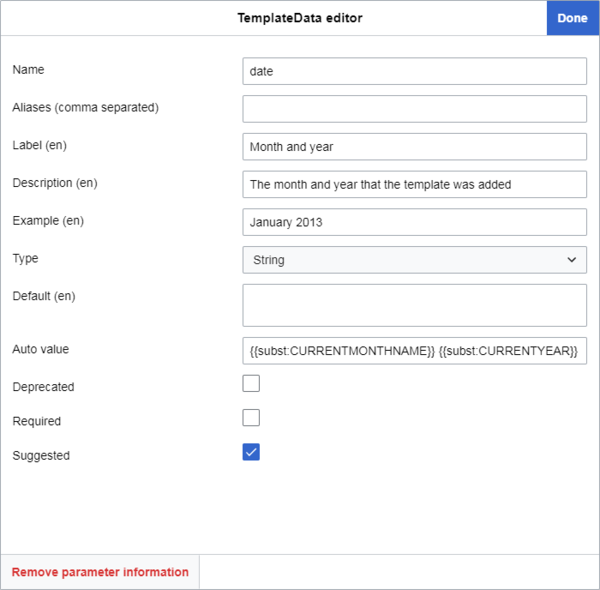Help:TemplateData
| Let op: Als u deze pagina bewerkt, gaat u akkoord met het vrijgeven van uw bijdragen onder de CC0. Zie Helppagina’s Publiek Domein voor meer informatie. |
TemplateData is een extensie voor het opslaan van informatie en parameters geassocieerd met een wikitext sjabloon, het maakt die gegevens beschikbaar voor het bewerken met een interface die het kan tonen in een sjablooneditor. Dat helpt gebruikers bij het toevoegen en bewerken van sjablonen op pagina's.
In april 2019 is de TemplateData functionaliteit deel van de standaard gebruikerservaring geworden voor alle gebruikers op alle Wikimedia wiki's bij het toevoegen van een sjabloon, ook voor anonieme gebruikers. Zowel de standaardbron als de visualeditor gebruiken het, net zoals veel scripts, hulpmiddelen en gadgets. Als u deze functionaliteit op uw eigen wiki wilt gebruiken, installeer dan Extension:TemplateData.
Het toevoegen van TemplateData aan een sjabloon om deze extensie te gebruiken heeft het toevoegen van een klein stukje eenvoudige code JSON nodig (hieronder uitgelegd) in de documentatiepagina van het sjabloon. U kunt dit handmatig doen of met de TemplateData editor, een grafische gebruikersinterface die u kunt benaderen via de pagina's "Bewerken"/"Brontekst bewerken" van het sjabloon op wiki's waar de extensie TemplateData is geïnstalleerd. Het JSON bevat een lijst met de parameters van het sjabloon en informatie over die parameters en het template zelf (details hieronder).
Als een gebruiker een sjabloon toevoegt op een pagina dan zal een sjabloon dat TemplateData bevat zal deze informatie tonen in de gebruikersinterface. Soms zal het het gedrag van de editor zich aanpassen wanneer u het gebruikt voor het bewerken of het invoegen van het sjabloon. Het maakt het gemakkelijker voor gebruikers om de stappen uit te voeren die nodig zijn voor het toevoegen van een bepaald sjabloon.
Geschiedenis
TemplateData is oorspronkelijk in 2013 ontwikkeld voor VisualEditor, dat was in die tijd in MediaWiki in de testfase. VisualEditor is de belangrijkste visuele interface voor bewerkingen in Wikimedia wiki's, door TemplateData is de interface krachtiger bij het toevoegen van sjablonen. Het is direct officieel door VisualEditor ondersteund. Bij de uitrol van VisualEditor in verschillende grote Wikimedia wiki's als standaardfunctie in de periode 2013 - 2016, maakte TemplateData daar deel van uit.
In december 2016 is de VisualEditor interface beschikbaar gemaakt voor het bewerken van source als een betafunctie. Dit was een voorwaarde bij de 2017 wikitekst editor. Dit bracht voor het eerst de functies van TemplateData naar het bewerken van de bron.
In maart 2018 heeft Sam Wilson TemplateWizard ontwikkelt, een GUI sjablooneditor extensie voor de standaard Wikimedia source editor, WikiEditor (ook bekend als de 2010 wikitext editor), ontworpen voor het vereenvoudigen van het toevoegen van sjablonen door gebruik te maken van informatie uit TemplateData. In april 2019 is TemplateWizard een standaardonderdeel van de 2010 wikitext editor gemaakt op alle Wikimedia wiki's. Dit betekent dat TemplateData toen een standaardonderdeel is van zowel de visual editor als de source editor op Wikimedia wiki's.
TemplateData toevoegen en bewerken
Om TemplateData toe te voegen of te wijzigen, ga eerst naar een sjabloonpagina, dus iets met "/Template:Templatename".
De huidige status controleren
Kijk eerst of het sjabloon een subpagina documentatie heeft. Controleer dan of het sjabloon al TemplateData bevat en of dat dan op de sjabloonpagina staat of op de subpagina documentatie.
Documentatie subpagina's
Er zijn twee manieren waarop sjablonen op de meeste Wikimedia wiki's hun gebruiksaanwijzingen en andere informatie opslaan, die niet toegevoegd moeten worden aan het sjabloon zelf, zoals categorieën waar het sjabloon in zou moeten zitten:
- De meeste sjablonen houden gebruiksaanwijzingen en andere gegevens die niet bij de sjabloonpagina zelf behoren op een subpagina documentatie: "/Template:Templatename/doc". Op dergelijke pagina's, transcludes het sjabloon {{Documentation}} alle /doc pagina inhoud op de sjabloonpagina, hierdoor is de broncode van het sjabloon veel duidelijker.
- Een paar sjabloonpagina's hebben die informatie op de sjabloon hoofdpagina staan. U kunt het op die pagina's vinden door te zoeken naar
{{Documentation|content=tussen<noinclude>tags.
De weergave kan per wiki verschillen.
Een hoofdpagina van een sjabloon kan heel soms toch nog documentatie bevatten ook al heeft u al het voorgaande gecontroleerd.
Een gebruiker kan een aangepaste pagina-kop /doc hebben toegevoegd tussen "{{Documentation|" en "|content=" en daarna inhoud na "|content=" hebben toegevoegd.
U kunt ook kijken naar een opmerking onderaan de pagina, die ongeveer het volgende is: "The above documentation is transcluded from Template:Templatename/doc".
Sjablonen zonder documentatie subpagina's
Als het sjabloon geen documentatie subpagina heeft, maak die dan aan en verplaats de sjabloon documentatie daarheen (of met een placeholder). U kunt dan TemplateData toevoegen aan de subpagina documentatie.
Subpagina aanmaken en documentatie verplaatsen
Om de subpagina documentatie aan te maken, klik op "Bewerken"/"Brontekst bewerken" op de hoofdpagina van het sjabloon; zoek naar de tags <noinclude> tags en de inhoud (meestal onderaan).
Het is iets als dit:
<noinclude>
{{Documentation|content=
== Usage ==
Informatie over gebruik.
== Meer voorbeelden van koppen ==
Meer voorbeelden van inhoud.
[[Category:Example categorie]]
[[Category:Example categorie 2]]
}}
</noinclude>
U kunt ook zien dat het al TemplateData bevat. Als dat zo is, dan is het iets als dit:
<noinclude>
{{Documentation|content=
...
<templatedata>
{
"description": "",
"params": {
"1": {
"label": "Voorbeeld parameter",
"description": "Voorbeeld parameter beschrijving",
"type": "string"
}
}
}
</templatedata>
</noinclude>
Selecteer alles tussen "|content=" en "</noinclude>" en verplaats het in uw klembord of sla het even ergens op. Verwijder "|content=", dan blijft over:
<noinclude>
{{Documentation}}
</noinclude>
Sla de sjabloonpagina op.
Om nu de nieuwe subpagina aan te maken, ga naar de adresbalk van de browser en voeg /doc toe aan het einde van de URL. Druk op ↵ Enter, kies dan de optie om een nieuwe pagina aan te maken.
Als deze wiki een notificatie sjabloon {{Documentation subpage}} heeft, voeg het dan toe bovenaan de nieuwe pagina. U kunt ook andere sjablonen willen toevoegen zoals een {{Purge button}} of{{Purge}} link (indien door de wiki ondersteund). Meer informatie.
Voegt de tekst toe die u eerder had gekopieerd of opgeslagen in de vorige tekst (onder het notificatie sjabloon, indien van toepassing).
Zet eventuele categorieën tussen <includeonly> tags, dan behoren ze alleen tot de hoofdpagina van het sjabloon:
<includeonly>
[[Category:Example category]]
[[Category:Example category 2]]
</includeonly>
Veel wiki's hebben een sjabloon {{Sandbox other}}.
Gebruik dit sjabloon als het waarschijnlijk is dat het sjabloon dat u bewerkt in een zandbak versie ("Template:Templatename/sandbox") aanwezig is, dit om te voorkomen de de categorieën worden toegekend aan de zandbak pagina:
<includeonly>{{sandbox other||
[[Category:Example category]]
[[Category:Example category 2]]
}}</includeonly>
Publiceer vervolgens de pagina.
U kunt nu TemplateData toevoegen of wijzigen op de documentatien subpagina met gebruik van de instructies hier beschreven.
TemplateData toevoegen of bewerken op de hoofdpagina van het sjabloon
Als u geen /doc pagina kunt aanmaken, dan kunt u TemplateData toevoegen of bewerken op de hoofdpagina van het sjabloon met deze instructies.
Als een sjabloon een documentatie subpagina heeft, controleer dan zowel de hoofdpagina als de documentatie subpagina op de aanwezigheid van TemplateData (de tag <templatedata> gevolgd door een array binnen accolades: {}).
De extensie TemplateData kan voor u deze controle ook doen. Klik op "Bewerken" of "Brontekst bewerken" op een van de pagina's. Als het sjabloon al TemplateData op een pagina bevat, dan ziet u een gele melding bovenaan de pagina met de tekst:
- Let op: er is al een sjabloongegevensblok op de verwante pagina "Template:Templatename/doc".
of
- Let op: er is al een sjabloongegevensblok op de verwante pagina "Template:Templatename".
Als het sjabloon TemplateData heeft op de documentatie subpagina
Als het sjabloon TemplateData heeft op de documentatie subpagina heeft, dan is dat de te wijzigen pagina.
U kunt dit doen door te klikken op de "[edit]" achter de kop "![]() Template documentation" (of zoiets), of, als u al op de /doc pagina bent, door te klikken op "Bewerken" of "Brontekst bewerken" bovenaan.
Volg de de aanwijzingen bij de Methoden op om TemplateData toe te voegen of te wijzigen.
Template documentation" (of zoiets), of, als u al op de /doc pagina bent, door te klikken op "Bewerken" of "Brontekst bewerken" bovenaan.
Volg de de aanwijzingen bij de Methoden op om TemplateData toe te voegen of te wijzigen.
Als het sjabloon TemplateData heeft op de hoofdpagina
Als het sjabloon TemplateData heeft op zijn hoofdpagina, dan heeft u weer twee opties:
- U kunt het beide verplaatsen naar de documentatie subpagina. Dit heeft de voorkeur.
- U kunt het ook bewerken op de hoofdpagina van het sjabloon.
TemplateData verplaatsen naar de documentatie subpagina
Om dit te doen, klik op "Bewerken"/"Brontekst bewerken" op de hoofdpagina van het sjabloon, en kijk naar de tags <templatedata>, die staan tussen <noinclude> tags.
Het is iets als dit:
<noinclude>
{{Documentation}}
<templatedata>
{
"description": "",
"params": {
"1": {
"label": "Voorbeeld parameter",
"description": "Voorbeeld parameter beschrijving",
"type": "string"
}
}
}
</templatedata>
</noinclude>
Haal alleen de <templatedata> tags en die inhoud uit de code, sla daarna de pagina op.
Wijzig daarna de documentatie subpagina door te klikken op de "[bewerk]" die staat na de kop "![]() Sjabloon documentatie" (of iets in die richting).
Sjabloon documentatie" (of iets in die richting).
Tik een kop in, bijvoorbeeld "TemplateData", en plak daaronder de TemplateData.
U kunt nu de TemplateData bewerken, gebaseerd op deze richtlijnen.
TemplateData bewerken op de hoofdpagina van het sjabloon
Als u de TemplateData niet wil verplaatsen naar de /doc pagina, dan kunt u het wijzigen op de hoofdpagina van het sjabloon. Lees hier hoe u de TemplateData kunt bewerken.
Als het sjabloon geen TemplateData heeft maar een doc subpagina
Als het sjabloon nog geen TemplateData heeft, voeg het dan toe aan de subpagina documentatie.
U kunt dit doen door te klikken op de "[edit]" achter de kop "![]() Template documentation" (of zoiets), of, als u al op de /doc pagina bent, door te klikken op "Bewerken" of "Brontekst bewerken" bovenaan.
Tik een kop in, bijvoorbeeld "TemplateData", en voeg dat toe onder de kop.
Lees hier hoe u de TemplateData kunt toevoegen.
Template documentation" (of zoiets), of, als u al op de /doc pagina bent, door te klikken op "Bewerken" of "Brontekst bewerken" bovenaan.
Tik een kop in, bijvoorbeeld "TemplateData", en voeg dat toe onder de kop.
Lees hier hoe u de TemplateData kunt toevoegen.
Methoden
TemplateData bewerkingsmethode
Dit is een eenvoudige manier om TemplateData toe te voegen of te bewerken, aanbevolen voor minder ervaren gebruikers.
De TemplateData editor is een grafische gebruikersinterface voor het toevoegen en bewerken van TemplateData. Het is een onderdeel van de extensie TemplateData, beschikbaar op elke sjabloonpagina (of documentatie subpagina) door te klikken op "Bewerken" of "Brontekst bewerken".
Na dat klikken, ziet u een knop boven het bewerkingsveld en een paginatitel "Sjabloongegevens bewerken".
Door op de knop te klikken gaat u naar de TemplateData Editor. Als de pagina al TemplateData bevat, dan wordt dat hier getoond.
Functies in het bovenstaand venster:
- Het bovenste item dient voor het kiezen van de taal van de interface. Het staat toe om tekst in te voeren in meerdere talen, aan gebruikers getoond op grond van die instelling van die gebruiker bij de voorkeuren. Dus niet op basis van de taal van de wiki; andere wiki's hebben eigen sjablonen en de sjablonen verschillen dus per wiki. Als er geen TemplateData in die taal is, dan geeft de interface de taal van de wiki, maar gebruikers kunnen dan door te klikken op "Taal toevoegen" om meer invoer toe te voegen. De taalcode wordt tussen haakjes getoond naast de parameters waarbij het kan worden toegepast, zoals beschrijvingen en labels.
- Het volgende item is de beschrijving van het sjabloon. Het wordt op meerdere plaatsen aan aan de gebruikers die een artikel schrijven getoond als ze het sjabloon via de sjablooneditor toevoegen in hun artikel. Deze parameter en het effect zijn hier omlijnd.
- Het derde item zorgt voor de opmaak van de wikitekst van het sjabloon. De parameter bepaalt hoe de wikitekst wordt geplaatst als de gebruiker klikt op "Toepassen", de twee belangrijkste types zijn
"inline"(op een regel) en"block"(op nieuwe regels). Deze parameter en het effect is hier omlijnd.
- Als de gebruiker "Aangepast" kiest, dan kan de gebruiker wikitext invoeren onder "Tekenreeks met aangepaste opmaak" volgens de aangepaste formaatregels, om de aangepaste lay-out aan te maken voor het sjabloon als de gebruiker op "Toepassen" klikt.
- Het vierde item stelt de parameters van het sjabloon in. Als die al in de TemplateData zijn gedefinieerd dan worden ze hier in een lijst getoond. Als het sjabloon een parameter heeft die niet in de TemplateData is beschreven, dan kunt u een knop "2 voorgestelde parameters toevoegen" zien. De editor haalt deze suggesties uit de code van het sjabloon door te kijken naar
{{{parametername}}}en{{{parametername|}}}. Door te klikken op "2 voorgestelde parameters toevoegen" worden deze parameters toegevoegd met de namen zoals ze in het sjabloon zijn. Er wordt bovenin een groene melding getoond, bijvoorbeeld, "Er zijn 2 nieuwe parameters geïmporteerd: namen van de parameters". - Onderaan het scherm staat de knop "Parameter toevoegen". Hiermee kunt u handmatig een parameter toevoegen.
Ga verder met de volgende stap door te klikken op een van de parameters in de lijst. U kunt dan de informatie van de parameter aanpassen.
Al deze functies en hun gevolgen zijn hier beschreven.
- Door te klikken op "Parameterinformatie verwijderen" wordt de parameter met alle daarbij horende informatie uit TemplateData verwijderd. Dit is niet te herstellen, behalve als u daarna op "X" klikt. U kunt alle wijzigingen gedaan na het klikken op "Toepassen" ongedaan maken met een klik op Ctrl+Z.
- Bij het verlaten van de TemplateData editor wordt, als er een of meer aanpassingen zijn gedaan, gevraagd of u uw wijzigingen wilt verwijderen.
Indien klaar, klik op "Toepassen".
Hierdoor wordt automatisch de TemplateData onderaan de pagina toegevoegd voor de tag </noinclude>. Als er al TemplateData was dan wordt die informatie bijgewerkt (op die positie).
De TemplateData tekst wordt ook geselecteerd door het klikken op "Toepassen".
De TemplateData editor maakt een "paramOrder" parameter aan onderaan de TemplateData (of wijzigt die als die er al is).
"paramOrder" bevat de huidige TemplateData parameters in de volgorde waarin ze getoond worden in de TemplateData editor.
U kunt de "paramOrder" wijzigen door de parameters naar boven of onder te slepen in de TemplateData editor met gebruik van de drie streepjes aan de linkerkant.
"paramOrder" en het effect zijn hier beschreven.
Klik daarna op "Opslaan" om uw revisie van de pagina op te slaan.
Handmatige methode
U kunt de TemplateData ook handmatig toevoegen of bewerken.
TemplateData is geschreven in JSON, maar om TemplateData aan te maken, heeft u geen kennis nodig van JSON.
TemplateData volgt een paar erg eenvoudige regels en accepteert maar een paar dozijn mogelijke voorgedefinieerde parameters en waarden, volgens een "parameter": "value" formaat.
Handmatig TemplateData toevoegen
Overwegingen:
- Als u TemplateData toevoegt op een sjabloon documentatie subpagina (aanbevolen), dan kunt het overal op de pagina toevoegen; controleer of uw wiki een voorkeur heeft voor de locatie. In bijvoorbeeld de Engelse Wikipedia staat TemplateData meestal vrij onderaan in de documentatie pagina; in de Duitse Wikipedia staat het juist bovenaan.
- als u TemplateData op de hoofdpagina van het sjabloon toevoegt (niet aanbevolen; zie controle vooraf), dan moet u het zetten tussen de
<noinclude>...</noinclude>tags.
Klik op "Bewerken" of "Brontekst bewerken" op de respectievelijke pagina, ga dan naar de plaats in de pagina waar u TemplateData wilt toevoegen en maal een kop: "TemplateData".
Veel wiki's hebben een sjabloon {{TemplateData header/nl}} die een korte melding toevoegt over TemplateData. Als uw wiki dat doet, voeg dat dan toe na de kop.
Om te beginnen met het toevoegen van TemplateData, maak een open en sluit <templatedata> tag en een paar accolades op nieuwe regels, met een lege regel ertussen:
<templatedata>
{
}
</templatedata>
Voeg daarna een 'indent' toe op de lege regel tussen de accolades en begin met het toevoegen van parameters. Details van de parameters kunnen hier worden gevonden. De meeste zijn optioneel; enkele worden sterk aanbevolen.
De parameters kunnen in elke volgorde staan, maar het is het gemakkelijkste om het in de volgorde van de TemplateData documentatie te doen, dan is het gemakkelijk zoeken voor een ander persoon:
<templatedata>
{
"description": "",
"format": "",
"params": {
"parameter1": {
"aliases": ["",""]
"label": "",
"description": "",
"type": ""
}
},
"paramOrder": [
""
]
}
</templatedata>
Controleer of de parameters, bijvoorbeeld in het object "params", binnen dat object blijven; anders veroorzaakt u een fout "Onverwachte eigenschap "propertyname"." bij het proberen op te slaan.
Voorbeeld
Een voorbeeld met TemplateData voor een hypothetische cleanup sjabloon. Een dergelijk sjabloon zou een melding moeten tomen en in een categorie moeten zetten op basis van het ingevulde maand en jaar. De melding kan ook een link bevatten naar een overlegpagina. De TemplateData ziet er ongeveer zo uit:
<templatedata>
{
"description": "Gebruik dit sjabloon om aan te geven dat een artikel wel wat bijgewerkt kan worden door een auteur.",
"format": "inline",
"params": {
"date": {
"label": "Maand en jaar",
"description": "De maand en jaar waarop het sjabloon is toegevoegd",
"type": "string",
"autovalue": "{{SUBST:CURRENTMONTHNAME}} {{SUBST:CURRENTYEAR}}",
"example": "Januari 2013",
"suggested": true
},
"reason": {
"aliases": ["1"],
"label": "Reden",
"description": "De reden is dat het artikel opgeschoond moet worden",
"type": "string"
},
"talk": {
"aliases": ["overleg sectie"],
"label": "Overlegpagina sectie",
"description": "De sectie van de overlegpagina met de relevante discussie",
"type": "string"
}
},
"paramOrder": [
"date",
"reason",
"talk"
]
}
</templatedata>
De bijbehorende TemplateData documentatie toont het als volgt:
Gebruik dit sjabloon om aan te geven dat een artikel wel wat bijgewerkt kan worden door een auteur.
| Parameter | Description | Type | Status | |
|---|---|---|---|---|
| Maand en jaar | datum | De maand en jaar waarop het sjabloon is toegevoegd
| String | suggested |
| Reden | reden 1 | De reden is dat het artikel opgeschoond moet worden | String | optional |
| Overlegpagina sectie | overleg overleg sectie | De sectie van de overlegpagina met de relevante discussie | String | optional |
TemplateData parameters
Alle beschikbare TemplateData parameters worden hieronder genoemd met een beschrijving en een voorbeeld. Er is ook een wat technischer beschrijving.
- Deze informatie is actueel op november 2021 en kan aangepast worden als er parameters worden toegevoegd of de interface om het sjabloon te bewerken updates krijgt waardoor de beschrijving van de parameters niet meer klopt.
- In de beschrijvingen en de labels kan geen wiki opmaak worden gebruikt. Het zijn echt platte teksten.
- Nieuwe regels ("
\n") in beschrijvingen, labels, voorbeelden of standaarden worden niet getoond in elk van de tekstverwerkers (TemplateWizard, VisualEditor en de 2017 wikitext editor), ook al worden ze wel getoond in de automatisch gegenereerde TemplateData documentatie. Ze worden vervangen door een 'null' string in invoerformulieren en door een spatie op de andere plekken.
| Parameter | Beschrijving | Voorbeeld |
|---|---|---|
| description |
De parameter Effecten Op de documentatiepagina van het sjabloon, de beschrijving wordt als platte tekst getoond onder de subkop "Template data voor [template name]". In VisualEditor, 2017 wikitekst editor en de WikiEditor met TemplateWizard, wordt de beschrijving getoond:
In de VisualEditor en de 2017 wikitext editor, de beschrijving wordt afgekapt tot circa 50 tekens bij elke zoekopdracht, gevolgd door een "...", de hele beschrijving wordt wel getoond in het hoofdscherm van de sjablooneditor. Beide worden als grijze tekst getoond. In het hoofdscherm sjablooneditor, beschrijvingen langer dan vier regels (circa 540 tekens) krijgen een schuifbalk om te scrollen, de tekst in zwart. Indien niet gespecificeerd Indien de parameter met de beschrijving ontbreekt of niet is gevuld, wordt de tekst "Geen beschrijving." getoond in de TemplateData documentatie onder de subkop "TemplateData voor [sjabloonnaam]". Aanvullend:
|
"description": "Een sjabloon voor het linken aan een commons categorie",
|
| format |
De parameter Deze parameter is niet verplicht, maar het gebruik wordt aanbevolen. Als deze parameter ontbreekt dan is het standaardgedrag het bewaren van de bestaande opmaak bij bestaande parameters en inline opmaak voor nieuw toegevoegde parameters en sjablonen. Effecten Inline: ( Indien toegevoegd, het sjabloon zal de wikitekst op een enkele regel zetten, zonder spaties tussen de de elementen, zoiets als:
Block: ( Indien toegevoegd, het sjabloon zal de parameters elk op een nieuwe regel zetten, met een spatie tussen elke element, zoiets als: {{Foo
| bar = baz
| longparameter = quux
}}
Aangepaste opmaak: Als de parameter een aangepaste tekst van wikitekst is, volgens de regels die hier staan, dan zal het sjabloon die wikitext weergeven. |
"format": "inline"
|
| params |
Het object Het moet de naam van elke parameter bevatten, gevolgd door een set van TemplateData sub-parameters die hier staat. Als er meerdere parameters zijn, plaatst een komma tussen elk parameter object, maar voeg er geen toe na de laatste accolade (zie voorbeeld). |
"params": {
"parameter1": {
... // parameter info
}, // komma hier
"parameter2": {
... // parameter info
}, // en hier
"parameter3": {
... // parameter info
} // maar niet hier
}
|
| paramOrder |
Het object Hoe te gebruiken Voeg de parameter De parameters hoeven niet op nieuwe regels te staan (het mag worden geschreven als Wij bevelen aan om U moet elke parameter die genoemd wordt in de sjabloongegevens toevoegen; anders wordt er een foutmelding Vereiste eigenschap "propertyname" niet gevonden. getoond. Indien niet gespecificeerd Zonder Met andere parameters In de 2010 wikitext editor met TemplateWizard:
In VisualEditor en de 2017 wikitext editor, |
"paramOrder": [
"date",
"reason",
"talk"
]
|
Binnen parameters
| Parameter | Beschrijving | Voorbeeld |
|---|---|---|
| Parameternaam |
Het enige eerste-niveau item van het object Een voorbeeld, in de broncode van een sjabloon geeft U kunt ook andere parameters genaamd
NB: een gebruiker kan het gebruik van Hoe te gebruiken Elk van deze "Parameternaam" objecten moet alle informatie bevatten over de parameter, in de vorm van meer TemplateData parameters. Ze worden in de volgende sectie getoond, Binnen parameternaam. |
"1": { // naam van de parameter
... // hier komt informatie over de parameter te staan
}
|
Binnen de naam van een parameter
| Parameter | Beschrijving | Voorbeeld |
|---|---|---|
| aliases |
De optionele
of
Dit betekent dat, als de gebruiker een van deze parameters toevoegt met een waarde, dat ze dezelfde functie uitvoeren. Het wordt vertaald naar "waarde van parameter1. Als parameter1 niet bestaat of geen waarde heeft: waarde van parameter2." In het tweede geval betekent het ook: "Als parameter2 niet bestaat of geen waarde heeft: geen waarde." Om de |
"aliases": ["1", "talk", "talksection"],
|
| inherits |
Om deze parameter te gebruiken, tik |
"params": {
"onderwerp1": {
"label": "Onderwerp",
"description": "Een onderwerp genoemd op deze pagina waar begrippen worden verklaart",
"type": "string"
},
"onderwerp2": {
"inherits": "onderwerp1"
},
"onderwerp3": {
"inherits": "onderwerp1",
"label" : "A different label"
}
}
|
| label |
De |
"label": "Maand en jaar",
|
| description |
Hier is |
"description": "De maand en jaar waarop het sjabloon is toegevoegd",
|
| type |
Zie de parameter type. |
|
| default |
Enkele parameters hebben een standaardwaarde; deze waarde wordt overschreven als de gebruiker een waarde voor die parameter opgeeft.
Het item Effecten In alle hoofteditors (VisualEditor, 2017 wikitext editor en de 2010 wikitext editor met TemplateWizard), wordt de tekst Met andere parameters In alle hoofdeditors (VisualEditor, 2017 wikitext editor en de 2010 wikitext editor met TemplateWizard), indien |
"default": "Category:CommonsRoot",
|
| autovalue |
Aan de parameter kan een Deze waarde kan in de sjablooneditor door de gebruiker worden gewijzigd. Met andere parameters In alle hoofdeditors (VisualEditor, 2017 wikitext editor en de 2010 wikitext editor met TemplateWizard), |
"autovalue": "{{subst:CURRENTMONTHNAME}} {{subst:CURRENTYEAR}}"
|
| example |
De parameter Effecten In alle hoofdeditors (VisualEditor, 2017 wikitext editor en de 2010 wikitext editor met TemplateWizard), wordt deze eigenschap getoond onder de parameter voor de beschrijving (en onder de Met andere parameters In alle hoofdeditors (VisualEditor, 2017 wikitext editor en de 2010 wikitext editor met TemplateWizard), zal |
"example": "January 2013",
|
| required |
De Het bepaalt of de het invullen van de parameter verplicht is. Effecten Deze status heeft in VisualEditor en de 2017 wikitekst editor als gevolgen:
In de WikiEditor met Extension:TemplateWizard, als in de andere editors, de parameter wordt automatisch getoond na het toevoegen van het sjabloon, de parameter kan niet worden verwijderd in deze editors. Het toont niet "Veld is vereist." in de parameterbeschrijving; het toont de parameter in het lijstje onder "Verplichte parameters". Ander dan dit, het gedraagt zich in het algemeen hetzelfde als in andere tekstverwerkers, behalve dat de prompt aangeeft dat het invoerformaat onverwachte is. Met andere parameters In VisualEditor en de 2017 wikitext editor, de |
"required": true
|
| suggested |
De Gebruik Effecten In VisualEditor en de 2017 wikitekst editor, zorgt het ervoor dat de parameter automatisch getoond wordt als een gebruiker het sjabloon toevoegt. Als de parameter een 'autovalue' heeft, dan wordt deze automatisch gevuld in het invoerveld. Er is geen ander gevolg en er wordt geen aanvullende tekst of waarschuwing getoond. In de WikiEditor met TemplateWizard, het plaatst de parameter niet automatisch in het sjabloon maar toont het aan in de rij onder "Voorkeursvariabelen". De gebruiker kan op een "+" klikken naast de parameter om het toe te voegen aan het sjabloon. Met andere parameters De |
"suggested": true
|
| deprecated |
Tot slot, er is Dit is een status voor parameters die niet meer gebruikt moeten worden, maar die tijdelijk nog wel bestaan. Dit kan omdat gebruik van het sjabloon is verplaatst van een set parameters naar andere. Effecten Het gevolg van deze parameter in VisualEditor en de 2017 wikitext editor is dat er een grijze verklaringsteken getoond wordt naast het label van de parameter bij het invoegen en in de informatie van de parameter tooltip de grijze cursieve tekst "Veld is verouderd: reden ontraden" wordt getoond onder de parameter beschrijving. Het heeft geen gevolgen voor de functionaliteit of bruikbaarheid van de parameter, er worden geen waarschuwingen getoond. Ondanks het feit dat het een tekst kan bevatten, op januari 2020 toont geen van de drie hoofdeditors de inhoud van de tekst ergens aan de gebruikers.
Het invoeren van een tekst werkt hetzelfde als het invoeren van In de 2010 wikitext editor met TemplateWizard, het op Met andere parameters Als u beide zet en als u beide zet en In de 2010 wikitext editor met TemplateWizard, |
"deprecated": "Gebruik a.u.b. 'publicationDate'."
|
| suggested values |
Met de eigenschap
Andere types (file, page, template, user, date, boolean, URL) worden nu niet ondersteund omdat ze al speciale functionaliteit in de VisualEditor hebben, zoals automatisch aanvullen, dat zou het in een dropdown lijst tonen verstoren. TemplateData bewerken als JSON in wikitext Om suggesties aan een parametertype toe te voegen, voeg de eigenschap "suggestedvalues" toe aan de parameter in JSON. Het “suggestedvalues” attribuut moet een lijst met strings zijn. TemplateData bewerken met de TemplateData Editor
Effecten Nadat de waarden zijn toegevoegd in TemplateData, zal de VisualEditor ze tonen in een combo-box (een dropdown waar de gebruiker ook een waarde kan invoeren) voor de bovengenoemde parametertypes. De gebruiker kiest de gewenste waarde door er op te klikken. Bij een lange lijst, een lijst gemeenten, kan de gebruiker beginnen met invoeren, de lijst wordt dan op die ingevoerde waarde gefilterd. Als de gemeente ontbreekt, dan kan de gebruiker die niet selecteren maar handmatig invullen. |
"suggestedvalues": [
"Journaal",
"Boek",
"Krant",
"Magazine"
]
|
NB: als geen "required", "suggested" of "deprecated" als true zijn gezet als parameter, wordt de status als "optional" getoond in de TemplateData documentatie.
Met "Opslaan" sluit u het invullen af. Als er een fout in zit dan lukt natuurlijk het opslaan niet. Als u in de werking een fout ontdekt, meldt dat dan op de feedback pagina met een omschrijving wat u probeerde te doen, hopelijk kunnen wij helpen.
Als u een sjabloon bewerkt en misbruikt voor het genereren van TemplateData, dan zal er bij het opslaan niet op fouten gecontroleerd kunnen worden.
NB: elk stukje informatie wordt tussen dubbele aanhalingstekens gezet (m.u.v. true en false). De items worden van elkaar gescheiden met een komma.
Type parameter
Het "type" parameter dient om aan de sjablooneditor aan te geven wat voor een waarde er mogelijk is bij die parameter.
Soms zullen sjablooneditors de gebruikersinterface aanpassen voor een bepaalde parameter op grond van de TemplateData, zoals het beperken van de ingevoerde waarde.
Deze parameter heeft geen invloed op de sjabloonparameter of diens waarde; het geeft aan hoe sjablooneditors de parameter zien en behandelen bij het wijzigen.
Hoe te gebruiken
Het wordt gebruikt door de parameter "type" toe te voegen, gevolgd door een dubbele punt en een spatie, gevolgd door een aantal waarden in de tabel tussen dubbele aanhalingstekens.
Voorbeeld:
"type": "string",
Effecten
Nu, februari 2020, hebben maar 5 van de 13 types zichtbare effecten in de VisualEditor en de 2017 wikitext editor, er zijn er 8 met effecten in de TemplateWizard.
De gevolgen van bepaalde waarden kunnen wijzigen als de sjablooneditors die waarden gaan ondersteunen. Een wijziging die gevolgen heeft voor de VisualEditor en de 2017 wikitext editor is de realisatie van taak T55613. Een andere wijziging T200664 zorgt ervoor dat de TemplateWizard boolean-waarden gaat ondersteunen.
De gevolgen, voor zover bekend, zijn:
| Waarde | Beschrijving | |
|---|---|---|
| unknown |
De waarde Effecten In alle hoofdeditors (VisualEditor, 2017 wikitext editor en de 2010 wikitext editor met TemplateWizard), | |
| string |
De waarde Effecten In alle hoofdeditors (VisualEditor, 2017 wikitext editor en de 2010 wikitext editor met TemplateWizard), | |
| line |
De waarde Effecten
| |
| content |
De waarde van Effecten
| |
| unbalanced-wikitext |
De waarde van Effecten
| |
| wiki-page-name |
De waarde Effecten In alle drie editors zorgt | |
| wiki-file-name |
De waarde van Effecten
| |
| wiki-template-name |
De waarde Effecten In alle drie editors zorgt | |
| wiki-user-name |
De waarde Effecten In alle drie editors zorgt | |
| number |
De waarde Effecten
Met andere parameters
| |
| boolean |
Het is de bedoeling dat Effecten Vanaf februari 2020 maakt geen van de drie editors meer gebruik van deze waarde. Het heeft dus geen betekenis meer. Met de | |
| date |
De waarde Effecten
Met andere parameters
| |
| url |
De waarde Effecten
Met andere parameters
| |
Aangepaste formaten
Door het wijzigingen van de waarde van "format" kunt u aangepaste formaten maken door het invullen van wikitext symbolen met eerder gedefinieerde regels.
{{- begin van het sjabloon_- inhoud (bijv. tekst, getal of parameter). De underscore (_) dient om de minimale aantal tekens aan te geven van de waarde en kan worden herhaald, zoals_______. Als er een korte lengte is, dan wordt het aangevuld met spaties. Dit kan worden gebruikt om alle gelijktekens uit te lijnen na een parameter op een positie (indien met\ngebruikt voor nieuwe regels).|- pipe (verticale streep, scheidingsteken voor parameters)=- gelijkteken (staat voor de waarde van de parameter)\nof druk op de toets Enter, nieuwe regel (dit wordt in het invoerveld getoond met↵)\nom nieuwe regels aan te geven)}}- eind van het sjabloon
De lengte van de wikitext moet minimaal {{_|_=_}} zijn, ander komt er een foutmelding over een ongeldig tekstformaat.
| Doel | Opmaak | Uitvoer |
|---|---|---|
| Inline opmaak | {{_|_=_}} inline
|
{{Foo|bar=baz|longparameter=quux}}{{Bar}}
|
| Block opmaak | {{_\n| _ = _\n}} block
|
{{Foo
| bar = baz
| longparameter = quux
}}{{Bar}}
|
| Geen spatie voor de parameternaam, elke sjabloon op een eigen regel | \n{{_\n|_ = _\n}}\n
|
{{Foo
|bar = baz
|longparameter = quux
}}
{{Bar}}
|
| Inspringen bij elke parameter | {{_\n |_ = _\n}}
|
{{Foo
|bar = baz
|longparameter = quux
}}{{Bar}}
|
| De parameternamen uitlijnen op een bepaalde lengte | {{_\n|_______________ = _\n}}\n |
{{Foo
|bar = baz
|longparameter = quux
|veryverylongparameter = bat
}}
{{Bar}}
|
| Pipe bij einde vorige regel | {{_|\n _______________ = _}}
|
{{Foo|
bar = baz|
longparameter = quux}}{{Bar}}
|
| Inline stijl met meer spaties, moet vooraan de regel staan | \n{{_ | _ = _}}
|
{{Foo | bar = baz | longparameter = quux}}
{{Bar }}
|
| Sjabloon aan het begin van een regel, uitgelijnde parameters, met een pipe | \n{{_ |\n _______________ = _}}
|
{{Foo |
bar = baz |
longparameter = quux}}
{{Bar}}
|
Blank boilerplate
U kunt de onderstaande lege boilerplate kopiëren om nieuwe TemplateData aan een sjabloon toe te voegen. Alleen de meer gebruikelijke tags zijn mogelijk.
<templatedata>
{
"description": "",
"params": {
"1": {
"label": "",
"description": "",
"type": ""
},
"2": {
"label": "",
"description": "",
"type": ""
}
}
}
</templatedata>
Fouten
Syntaxisfout in JSON. / Slecht JSON formaat
Deze fouten treden meestal op bij het opslaan van TemplateData als die handmatig is gewijzigd, waardoor er ongeldige JSON-code is ontstaan (dubbele keys/parameters, ontbrekende komma's of achteraan een overbodige, enz.) in VisualEditor en de 2017 wikitext editor.
"Syntaxisfout in JSON." komt zowel in de VisualEditor als de 2017 wikitext editor voor; Er wordt "Bad JSON format" getoond bij het bewerken in de TemplateData GUI editor.
Deze fouten zijn moeilijk te vinden en er zijn ook teveel varianten om ze hier te benoemen. De beste manier om ze te voorkomen is geen handmatige wijzigingen te doen maar de de sjabloongegevens alleen met de TemplateData editor te bewerken; als u de fout toch wil proberen te vinden dan kunt u het beste een externe JSON validator gebruiken, zoals JSONLint, die markeert de fouten en helpt bij het oplossen ervan.
De 2010 wikitext editor controleert niet op ongeldige JSON vanwege een oude niet opgeloste fout (taak T128029). Een pagina met ongeldige JSON kan een foutbericht "Interne fout" tonen. Om deze fouten op te lossen kunt u het beste een JSON validator gebruiken (zie hierboven).
Vereiste eigenschap "paramOrder[nummer]" niet gevonden.
Deze fout treedt op als een parameter in "params" gebruikt wordt, die niet bekend is gemaakt in "paramOrder".
Het aantal in de vierkante haakjes heeft betrekking op de parameter in "paramOrder" die ontbreekt. Dit is het volgnummer in de rij, maar een minder dan de actuele positie, omdat "paramOrder" een array is en daar wordt begonnen met 0. In een array is plek 0 de eerste waarde.
"params": {
"date": { ...
},
"reason": { ...
},
"talk": { ... // <-- Deze parameter is niet bekend gemaakt in "paramOrder", wat wel gedaan had moeten worden.
}
},
"paramOrder": [
"date",
"reason"
]
// Error: Required property "paramOrder[2]" not found.
Om dat op te lossen, zorg ervoor dat alle parameters genoemd in "params" worden getoond in "paramOrder".
U kunt het ook oplossen door het "paramOrder" object te verwijderen.
Ongeldige waarde voor de eigenschap "paramOrder[nummer]".
Deze fout treedt op als een parameter in "paramOrder" gebruikt wordt, die niet bekend is gemaakt in "params".
Het getal in de vierkante haken geeft aan de parameter in "paramOrder" die er niet hoort te zijn. Dit is het volgnummer in de rij, maar een minder dan de actuele positie, omdat "paramOrder" een array is en daar wordt begonnen met 0. In een array is plek 0 de eerste waarde.
"params": {
"date": { ...
},
"talk": { ...
}
},
"paramOrder": [
"date",
"reason", // <-- Deze parameter is niet bekend gemaakt in "params", wat wel gedaan had moeten worden.
"talk"
]
// Error: Invalid value for property "paramOrder[1]".
Om dat op te lossen, zorg ervoor dat alle parameters genoemd in "paramOrder" worden getoond in "params".
U kunt het ook oplossen door het "paramOrder" object te verwijderen.
De verwachting is dat eigenschap "params.parameternaam.required" van het type "boolean" is.
Deze fout treedt op als u aanhalingstekens zet om de waarde van "required" of "suggested".
"suggested": "true" // <-- Die aanhalingsteken behoren er niet te staan.
Het zijn boolean waarden, geen teksten, daarom zijn er geen aanhalingstekens nodig.
Verwijder dus de aanhalingstekens om de waarden true en false van deze parameters.
Property "format" is expected to be ...
Indien de "format" parameter bestaat maar de waarde niet "inline", "block" of een geldige formaat is, dan krijgt u foutbericht "De eigenschap “format’ moet “inline”, “block” of een geldige tekenreeks voor formattering zijn.".
"format": "notinline"
// Error : Property "format" is expected to be "inline", "block", or a valid format string.
Om dit op te lossen, controleer of de waarde na "format": gelijk is aan "inline" of "block" en dat er geen spelfouten zijn. Kijk, als het wikitext is, ook of het minimaal {{_|_=_}} tekens bevat en dat er geen fouten zijn in de syntaxis die normaal gesproken een fout zouden veroorzaken in een sjabloon, zoals dubbele gelijktekens of ontbrekende / dubbele accolades. Bekijk deze sectie voor de syntaxis van het formaat.
U kunt het ook oplossen door de "format" parameter te verwijderen.
Onverwachte eigenschap "parameternaam".
Deze fout treedt op als een parameter gebruikt wordt, die niet bekend is in sjabloongegevens. Dit kan heel goed een spelfout zijn of een fout met hoofdletters / kleine letters.
<templatedata>
{
"description": "",
"format": "inline",
"params": {
"1": {
"label": "",
"descriptino": "", // <-- spelfout
"type": ""
}
}
}
</templatedata>
Het treedt ook op als een parameter gebruikt in een TemplateData object die geen parameter is van dat object. Mogelijk een spelfout, of de parameter is aan een ander TemplateData object toegevoegd dan bedoeld.
U heeft misschien per ongeluk de parameter "label" onder het root TemplateData object gezet in plaats van in "params":
<templatedata>
{
"description": "",
"format": "inline",
"label": "", // <-- verkeerd geplaatste parameter
"params": {
"1": { // ↓ it should be in here
"description": "",
"type": ""
}
}
}
</templatedata>
Of als de onverwachte parameter onder een sjabloonparameter binnen "params" staat, dan ziet u de naam na "params.parametername." in de foutboodschap.
Om dit op te lossen, controleer de spelling van de parameternamen en of de parameters op de goede plaatsen staan. Kijk ook of er geen parameters gebruikt worden die niet in het TemplateData object staan. U kunt in deze sectie controleren welke parameters een object heeft.
Vereiste eigenschap "params" niet gevonden.
Deze fout treedt op als er geen "params" object in de TemplateData is.
Dit object moet er zijn,het bevat alle details van elke parameter, om dit op te lossen moet het object worden toegevoegd, er kan een spelfout in de naam zijn gemaakt.
Lees de sectie hierboven over hoe u de "params" parameter toevoegd.
Beperkingen en feedback
- Ontbrekende functies – TemplateData is een hulpmiddel dat met weinig functies is uitgebracht, in de hoop dat gebruikers de ontwikkeling van de editor zullen gaan leiden door aan te geven wat zij van een editor verwachten en verlangen. Als u een nieuwe functie voor TemplateData wenst, geef dat dan a.u.b hier aan.
- Vertraging bij het tonen van sjablonen – Na het toevoegen van TemplateData aan een sjabloon zou de metadata direct getoond moeten worden als het sjabloon in de VisualEditor wordt geopend. Er kunnen echter toch wel uren overheen gaan. U kunt dit bijwerken forceren zodat het direct verwerkt is, door een wijziging (zonder enige aanpassing) te doen op de sjabloonpagina zelf (niet de documentatie pagina). Open de sjabloonpagina voor bewerking en sla de pagina op zonder een wijziging en zonder samenvatting/beschrijving van de wijziging.
- Huidige onderwerpen – Een lijst met huidige fouten en functieverzoeken staat in de Wikimedia bug tracker.
Andere hulpmiddelen
- Help:Extension:TemplateWizard
- Een werkbalk dialoogvenster voor het invoeren van de wikitext van het sjabloon via een formulier opgebouwd uit de TemplateData.
- TemplateData Wizard
- Een hulpmiddel voor het genereren van TemplateData met een interactieve interface.
- Skeleton TemplateData generator
- Een hulpmiddel dat de broncode van een sjabloon leest, alle gebruikte parameters probeert te vinden en een raamwerk van een document aangemaakt dat in een lijst de parameters bevat.
- JSONLint
- Een hulpmiddel dat het u toestaat een handmatig gemaakt JSON te controleren en dus mogelijke fouten te vinden in de syntaxis.
- Lijst met alle sjablonen met TemplateData op deze wiki
- Met wiki template TemplateData worden de sjabloongegevens in een veld weergegeven, het sjabloon wordt toegevoegd aan de categorie van sjablonen met sjabloongegevens.
- https://query.wikidata.org/ en Query Helper